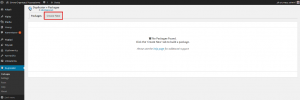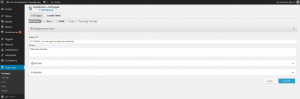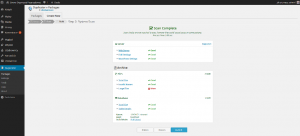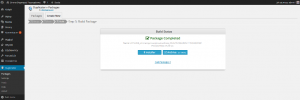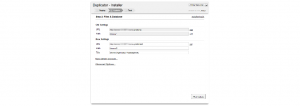Ciekawym narzędziem do półautomatycznego przenoszenia wordpressowych stron na inny serwer lub do innego katalogu jest wtyczka Duplicator. Znajdziesz ją w repozytorium wtyczek pod adresem https://wordpress.org/plugins/duplicator/ .
Po zainstalowaniu i uruchomieniu wtyczki, w panelu administracyjnym pojawi się dodatkowa zakładka – „Duplicator”.
Oczywiście, zaraz po instalacji wtyczki żadna paczka nie jest dostępna – aby rozpocząć proces przenoszenia, należy wybrać zakładkę „Create New”.
W kroku pierwszym możemy zmienić nazwę tworzonej paczki (domyślna nazwa składa się z daty utworzenia paczki oraz nazwy strony) oraz dodać opis (opcjonalnie, na własne potrzeby). W części „Archive” można wykluczyć z paczki wybrane pliki oraz tabele bazy danych (na potrzeby podstawowego przenoszenia strony nie trzeba tu nic zmieniać). W części „Installer” można wpisać dane nowej bazy danych, jednak nie trzeba tego robić w tej chwili – formularz wprowadzania danych bazy będzie dostępny również później.
Następnie klikamy niebieski przycisk „Next” i przechodzimy do kroku drugiego, w którym wtyczka sprawdza, czy ustawienia serwera i pliki są odpowiednie. Przy większości pozycji powinna widnieć informacja „Good”. Gdy na serwer wgrane są multimedia o rozmiarze przekraczającym 3 MB, przy pozycji „Large Files” znajdzie się komunikat „Warn”, jednak nie trzeba się tym przejmować (szczególnie, jeżeli dotyczy on plików innych niż obrazki – np. filmów). Po zapoznaniu się z informacjami znajdującymi się na tym ekranie, klikamy przycisk „Build”.
Rozpocznie się proces tworzenia paczki, który trwa od kilkudziesięciu sekund do nawet kilkunastu minut (w przypadku dużych, rozbudowanych stron). Następnie pojawi się ekran informujący o tym, że paczka jest już gotowa. Pod nazwą paczki i informacją o czasie jej utworzenia znajdują się dwa przyciski – Installer oraz Archive. Korzystając z nich, ściągnij na dysk plik instalacyjny (installer.php) oraz archiwum z plikami strony.
Wgraj ściągnięty plik instalacyjny oraz paczkę na serwer docelowy, do katalogu głównego lub podkatalogu. Jeżeli nie wiesz jak to zrobić, wróć do części kursu Pierwsze kroki
Następnie otwórz przeglądarkę internetową i wpisz adres nowego serwera / podkatalogu (tam, gdzie wgrałeś pliki) na końcu dodając „/installer.php”. Przykładowo: http://www.moja-strona.pl/nowy-katalog/installer.php”.
Pojawi się ekran pierwszego kroku instalacji (Deploy) w którym należy wpisać informacje dostępowe do nowej bazy danych – host, nazwę bazy, nazwę użytkownika oraz hasło. Jeżeli nie wiesz jak stworzyć bazę danych i skąd wziąć potrzebne dane, wróć do wpisu Baza danych MySql .
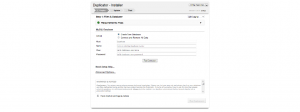
|
Uwaga! Należy dokładnie sprawdzić, czy wprowadzone do bazy dane dostępowe są prawidłowe! Jeżeli wpiszesz dane innej, istniejącej bazy danych, bezpowrotnie utracisz wszystkie zawarte w niej informacje! |
Pojawi się ekran kolejnego kroku (Update), w którym można sprawdzić i zaakceptować ścieżki URL starej i nowej strony (pola są domyślnie wypełnione – należy się tylko upewnić, czy dane są poprawne). W tym kroku dostępne są także ustawienia New Admin Account – wypełnij je, jeżeli chcesz zmienić nazwę i hasło administratora na nowej stronie (domyślnie będą takie same, jak na starej stronie). Po sprawdzeniu / wprowadzeniu wszystkich potrzebnych danych, naciśnij przycisk „Run Update”.
Po wykonaniu aktualizacji przez wtyczkę, zostaniesz przeniesiony do kroku trzeciego (Test), w którym znajdują się cztery finałowe kroki, które należy wykonać:
- Install Report – raport z przebiegu instalacji, zawiera informacje na temat liczby zmienionych tabel, wierszy i komórek bazy danych oraz błędów i ostrzeżeń (w tym punkcie nie trzeba nic robić);
- Save Permalinks – zapisanie bezpośrednich odnośników w nowej wersji. Kliknij link i zaloguj się na nowej stronie. Wyświetli się ekran ustawień bezpośrednich odnośników. Nic nie zmieniaj i naciśnij przycisk „Zapisz zmiany”;
- Test Site – po kliknięciu w link, pojawi się przeniesiona strona. Posprawdzaj, czy wszystko działa (w szczególności – podstrony, odnośniki, adresy zdjęć i innych plików);
- File Cleanup – na koniec usuń z serwera niepotrzebne pliki – paczkę instalacyjną, installer.php, installer-data.sql, installer-log.txt).
Gotowe! Strona została przeniesiona do innej lokalizacji.
|
Uwaga! Wtyczka Duplicator może również posłużyć jako narzędzie do tworzenia:
|